ボックス内の文書を確認/プリントしたい
コンテンツID(6009)
設定の流れ
-
メニュー画面の[ボックス操作]を押します。
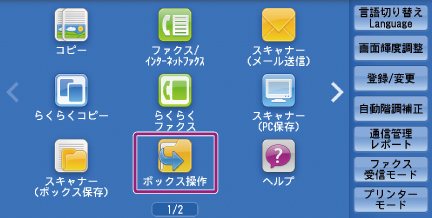
-
親展ボックスを選びます。
ボックスにパスワードを設定した場合は、パスワードを入力し、[確定]を選びます。
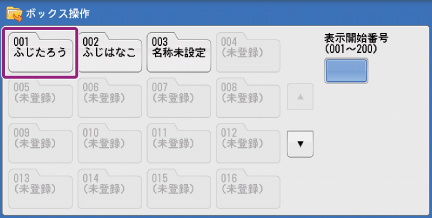
-
表示方法を[リスト表示]、または[サムネール表示]から選び、親展ボックス内に保存されている文書を表示します(ここでは[サムネール表示]を選びます)。
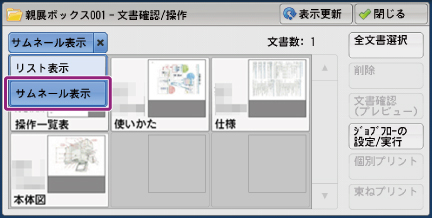
-
文書を選び、[個別プリント]または[束ねプリント]を選びます。
文書の内容を確認したい場合は[文書確認(プレビュー)]を、削除したい場合は[削除]を押します。
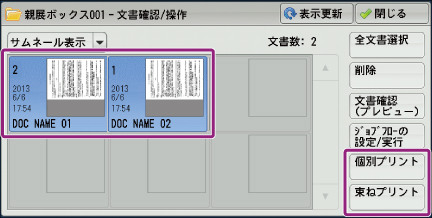
補足- 複数文書を指定した場合、[束ねプリント]は選んだ文書を1文書として扱い、[個別プリント]は個別の文書として扱います。
-
任意の項目を選びます。
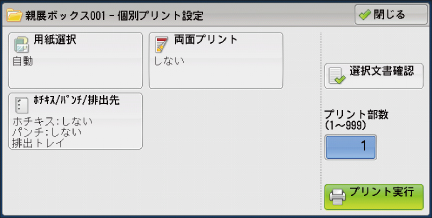
補足- プリント部数を指定する場合は、数字ボタンで入力します。
-
[プリント実行]を押します。
補足- 親展ボックスに保存されたプリント文書(プリンタードライバーで[ボックス保存]を指定して親展ボックスに保存された文書)をプリントする場合、プリンタードライバーで指定した機能は、ほとんどが無効になり、操作パネルやCentreWare Internet Servicesでの指定が有効になります。ただし、まとめて1枚、プリント位置調整、白紙節約は、プリンタードライバーの指定が有効になります。